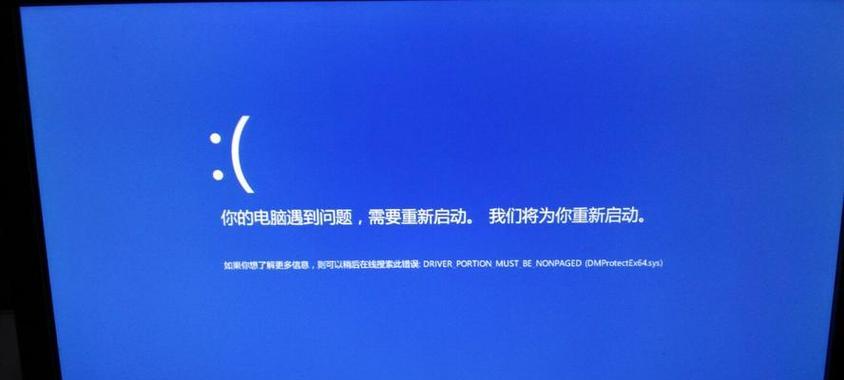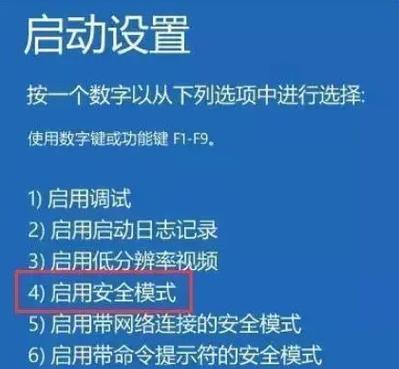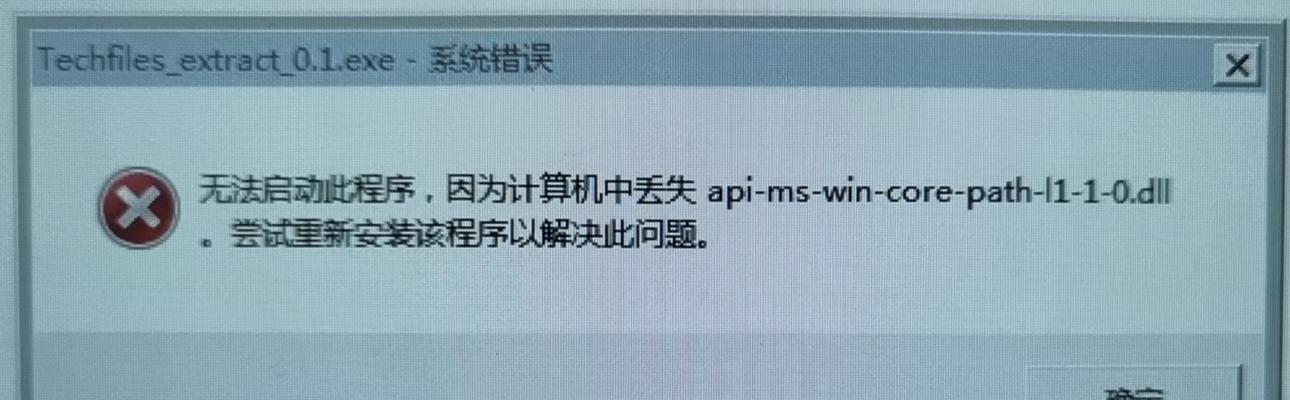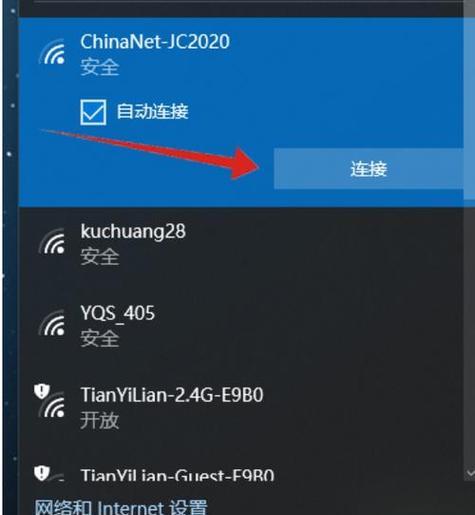随着电脑的普及和应用,用户在使用过程中可能会遇到电脑开机反复进入Windows错误恢复界面而无法正常启动的问题,给正常的使用带来了一定的困扰。本文将介绍针对这个问题的解决方法,帮助用户快速恢复正常使用。
一、检查硬件连接是否松动
二、重新启动电脑
三、进入安全模式
四、修复启动文件
五、还原系统设置
六、检查硬盘是否损坏
七、更新驱动程序
八、卸载最近安装的软件
九、扫描病毒和恶意软件
十、修复系统文件错误
十一、清理系统垃圾文件
十二、重置BIOS设置
十三、使用系统还原功能
十四、重新安装操作系统
十五、寻求专业帮助
1.检查硬件连接是否松动:首先确保电脑主要硬件组件的连接是否牢固,包括内存条、硬盘、显卡等,并重新插拔确认是否有松动。
2.重新启动电脑:有时候电脑只是出现了临时的故障,通过重新启动可能会解决问题。长按电源键强制关机,再重新启动电脑,看是否能正常进入系统。
3.进入安全模式:启动电脑后,按下F8或Shift键多次,进入高级启动选项界面,选择“安全模式”进行启动,这样可以排除某些软件或驱动的干扰。
4.修复启动文件:使用Windows安装盘或U盘进入修复环境,选择“修复你的计算机”,然后选择“自动修复启动问题”,系统会自动尝试修复启动文件。
5.还原系统设置:在Windows错误恢复界面中选择“高级选项”,找到“还原”选项,选择最近的还原点进行还原操作,恢复到之前正常的系统状态。
6.检查硬盘是否损坏:使用硬盘检测工具对电脑硬盘进行检查,如果发现有坏道或其他硬件问题,及时更换硬盘。
7.更新驱动程序:有时候驱动程序过旧或不兼容会导致系统无法正常启动,可以尝试更新相关的驱动程序。
8.卸载最近安装的软件:如果问题发生在安装某个软件后,可以尝试卸载这个软件并重新启动电脑,看是否能解决问题。
9.扫描病毒和恶意软件:使用可信赖的杀毒软件对电脑进行全面扫描,清除可能存在的病毒或恶意软件。
10.修复系统文件错误:打开命令提示符窗口,输入sfc/scannow命令,系统会自动扫描并修复系统文件错误。
11.清理系统垃圾文件:使用磁盘清理工具清理系统中的垃圾文件,释放磁盘空间,可能有助于解决问题。
12.重置BIOS设置:在电脑启动时按下对应的按键进入BIOS设置界面,找到“LoadDefaults”或类似选项,将BIOS设置还原为默认值。
13.使用系统还原功能:如果系统还原点存在,可以尝试使用系统还原功能将系统恢复到较早的状态。
14.重新安装操作系统:如果以上方法都无效,可以考虑使用Windows安装盘或U盘重新安装操作系统,确保备份重要数据后进行操作。
15.寻求专业帮助:如果以上方法都无法解决问题,建议寻求专业的计算机维修人员的帮助,他们会有更高级的工具和技术来解决问题。
针对电脑开机反复进入Windows错误恢复界面的问题,我们可以通过检查硬件连接、重新启动电脑、进入安全模式、修复启动文件、还原系统设置等一系列操作来解决。如果问题仍然存在,可能需要使用更高级的方法,如重置BIOS设置、重新安装操作系统或寻求专业帮助。最重要的是,在进行任何操作之前,一定要备份重要数据,以免造成不可逆的损失。